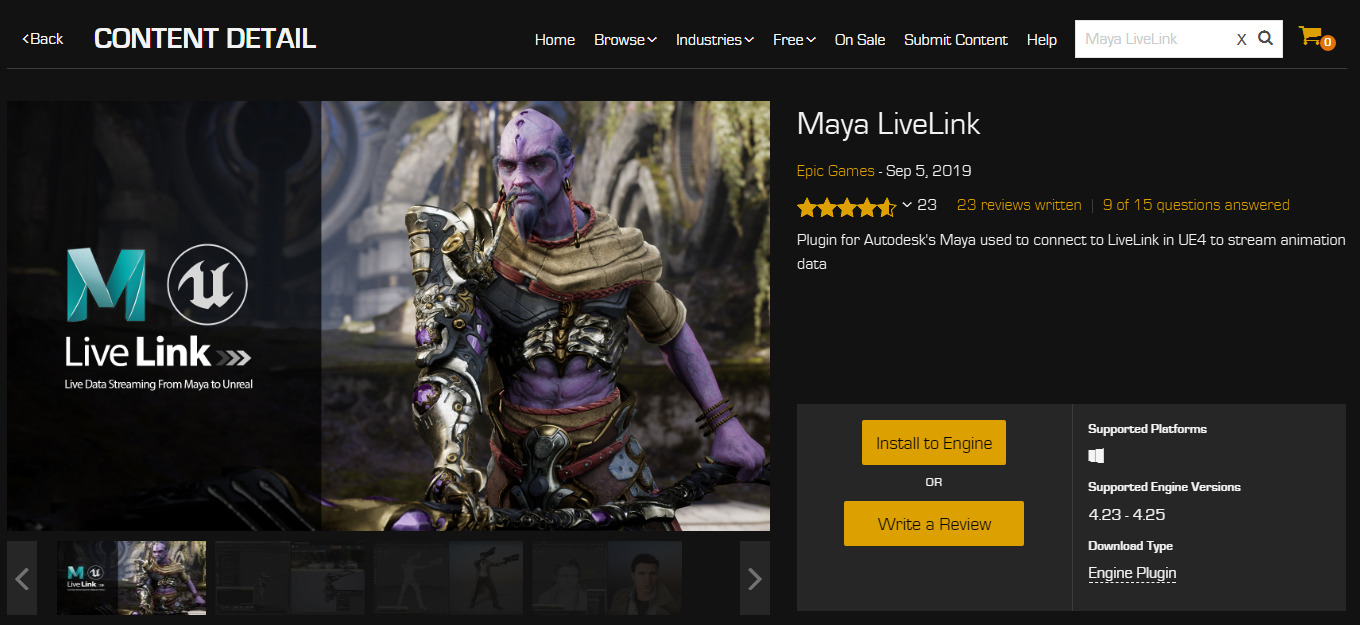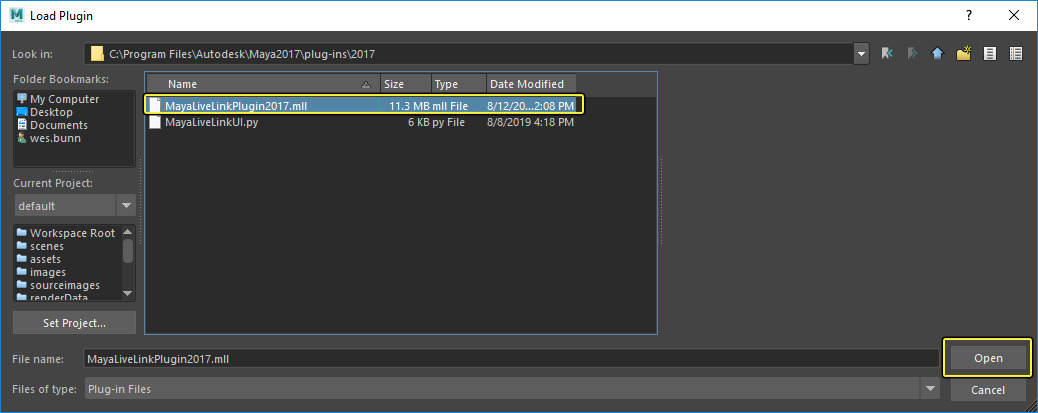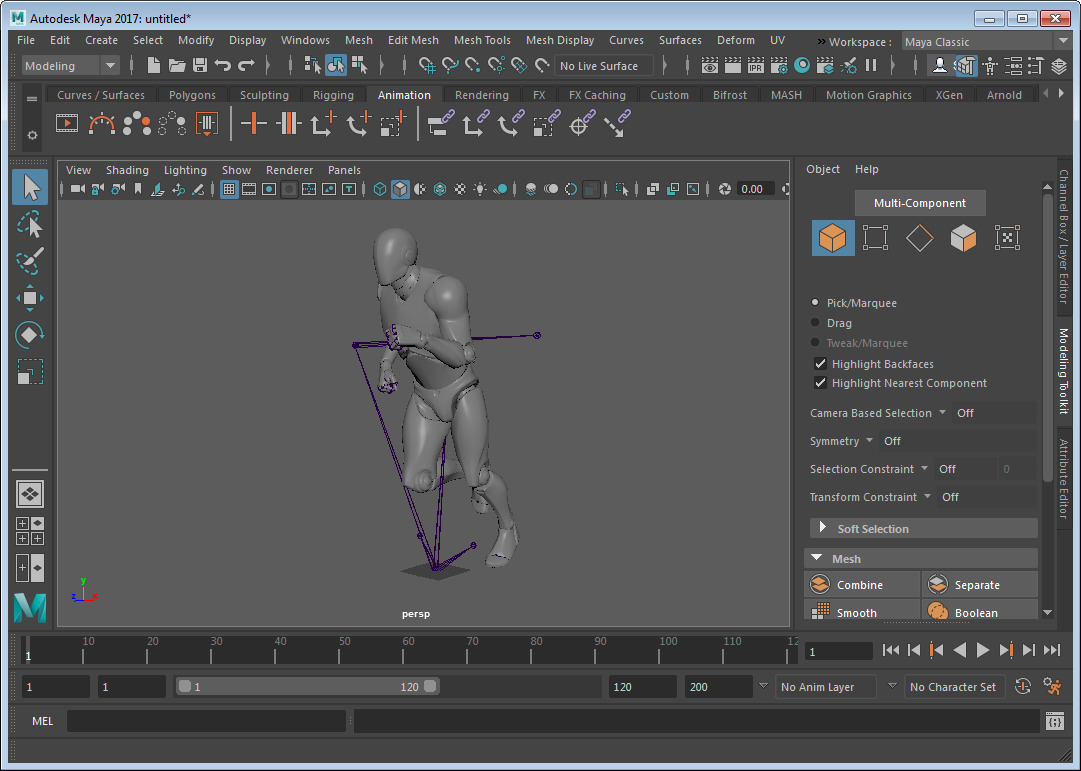Choose your operating system:
Windows
macOS
Linux
在本方法说明中,我们使用Live Link插件将虚幻引擎4 (UE4)连接到Maya,这让我们能够控制我们在Maya内的骨架网格体和动画,同时在UE4中渲染的骨架网格体上实时预览。
使用Live Link插件可以加快你的动画工作流程,因为你不再需要导出内容并将其导入到UE4中进行查看。 你现在可以直接在Maya中操作,通过Live Link实时预览内容在引擎内的效果。 在本方法说明中,我们会完成为Maya设置Live Link的流程,并在Maya中控制一个骨架网格体动画,同时在UE4中预览。
对于本指南,我们使用的是蓝图第三人称模板项目(Blueprint Third Person Template Project)和Maya 2017。
Live Link使用其他版本的Maya和其他DDC工具。更多信息请参见 Live Link插件 文档页面。
1 - 启用Live Link插件
-
在你的项目中,从 编辑(Edit) 下的 菜单栏(Menu Bar) ,选择 插件(Plugins) 。
![Step_01-1.png]()
-
在 动画(Animation) 部分下,针对 Live Link 单击 已启用(Enabled) ,并在确认窗口上单击 是(Yes) ,然后重启编辑器。
![Step_02-3.png]()
这将启用Live Link插件以连接到外部DDC工具。为了将你的DDC工具连接到UE4,你将需要启用对应插件。对于本方法说明,我们主要关注Maya,并需要在Maya内启用插件。
-
从虚幻引擎的虚幻商城下载 MayaLiveLink 插件文件。
![Step_03-1.png]()
除非你改动过安装路径,否则这些文件应该位于以下位置:C:\Program Files\Epic Games\UE_4.25\Engine\Plugins\Marketplace\MayaLiveLink。
-
针对你的 Maya 版本复制该文件夹,然后导航到你的 Maya 安装文件夹并将其粘贴到 plug-ins 文件夹中。
![Step_04-1.png]()
2016-2019版的Maya有预制二进制文件。在本指南中,我们使用的是Maya 2017。
在下一个步骤中,我们将在Maya中启用Live Link插件,并打开Maya Live LinkUI(Live Link UI)窗口,以便你查看与正在运行的UE4编辑器版本的连接状态。
2 - 启用Maya Live Link
-
打开 Maya ,然后在 Windows 和 设置/首选项(Settings/Preferences) 下选择 插件管理器(Plug-in Manager) 。
![Step_05-1.png]()
-
单击 浏览(Browse) 按钮,然后导航到复制的MayaLiveLink文件夹并添加 .mll 文件。
![Step_06-1.png]()
-
重复之前的步骤,并从 插件管理器(Plug-in Manager) 添加 .py 文件。
![Step_07-2.png]()
一旦添加,你将看到插件管理器(Plug-in Manager)内的插件状态为已加载(Loaded)。
-
在Maya左下方的 MEL 控制台中,输入 MayaLiveLinkUI ,然后按 Enter 。
![Step_08-2.png]()
MEL控制台命令是区分大小写的,所以必须严格按照上面步骤的指示输入。
这将打开Maya Live LinkUI连接状态(Maya Live Link UI Connection Status)窗口。
![Step_09-1.png]()
窗口右上方显示连接状态,指示你是否连接到一个正在运行的的UE4编辑器版本。下方的窗口用于命名和添加/移除要流送到UE4(本指南中稍后会执行此操作)的 主题(Subjects) 。
目前我们还未连接,但在下一步骤中,我们将建立与UE4的连接,导出我们可以在Maya中使用的动画资源和骨架网格体,并将其作为一个主题添加,以流送回UE4进行实时预览。
3 - 建立UE4连接
-
在Maya中,选中某个对象(例如立方体、球体等),然后选择"在Maya Live Link UI中添加选中项"(Add Selection in Maya Live Link UI)。这将有助于UE识别新启用的插件。
-
在UE4编辑器内,从 Window 下的 菜单栏(Menu Bar) ,选择 Live Link 。
![Step_10-1.png]()
-
在 Live Link 窗口中,单击 源(Source) 按钮,然后在 消息总线源(Message Bus Source) 下选择你的 Maya Live Link 源,并单击 确定(Ok) 。
![Step_11-2.png]()
如果你返回Maya,Maya Live Link连接状态(Maya Live Link Connection Status)窗口将更新,以反映新的连接状态。
![Step_11b-1.png]()
现在我们已经连接,我们就需要一个主题以预览和测试该连接。
-
在UE4内,在 Content/Mannequin/Animations 文件夹中打开 ThirdPersonRun 资源。
-
从工具栏中单击 导出资源(Export Asset) 并选择 预览网格体(Preview Mesh) 。
![Step_12-1.png]()
-
选择 是(Yes) 导出骨架网格体,启用 导出预览网格体(Export Preview Mesh) 并选择一个导出位置,然后在 FBX导出选项(FBX Export Options) 窗口中选择 导出(Export) 。
![Step_13-1.png]()
-
在Maya内,在 文件(File) 下选择 导入(Import) ,并导入上一步骤中所获得的FBX资源。
![Step_14-1.png]()
-
切换到 动画(Animation) 模式,然后选择角色的 根(Root) 骨骼。
![Step_15-1.png]()
-
在 Maya Live Link UI(Maya Live Link UI) 窗口中,单击 添加选择内容(Add Selecton) 按钮。
![Step_16-2.png]()
这将把选择内容作为 主题(Subject) 添加,以流送到UE4。
![Step_17-1.png]()
插件知道这是一个关节层级,并将该主题标记为角色(Character)。名称 Root 是你可在文本输入框中更改的主题名称。此名称将作为主题名称在UE4中反应出来。 在默认情况下,流送类型(Stream Type)将根据要流送的数据类型来设定。你可以在 流送类型 设置中进行修改,来流送你需要的信息。
如果你的机器中不止一张网卡,且想要指定用来接受数据的网卡,就需要在项目设置中指定 单播断点 。
现已设置Maya以将我们的主题流送到UE4编辑器,下一步我们将设置UE4以接收流送的主题,以便我们可以开始从UE4内的Maya实时预览内容。
4 - Live Link预览控制器
-
在UE4内,在 Content/Mannequin/Character/Mesh 文件夹下打开 SK_Mannequin 资源。
-
单击 预览场景设置(Preview Scene Settings) 选项卡,然后在 预览控制器(Preview Controller) 下选择 Live Link预览控制器(Live Link Preview Controller) 。
![Step_18-1.png]()
-
在 Live Link主题名称(Live Link Subject Name) 下点击下拉菜单并选择 root 。
![Step_19-1.png]()
视口将更新,且角色将进入该角色正在Maya内使用的姿势。
-
启用 启用摄像机同步(Enable Camera Sync) 选项。
![Step_20-1.png]()
这将把UE4的摄像机同步到Maya内上一次使用的视口摄像机。无论何时,当你在Maya中移动摄像机时,UE4的摄像机将更新以匹配。
-
转到你的 编辑器首选项(Editor Preferences) ,并在 性能(Performance) 下禁用 在后台时使用较少CPU(Use Less CPU when in Background) 选项。
![DisableUseLessCPU-1.png]()
此选项会限制编辑器的后台性能,并阻止编辑器在Maya有焦点的时候进行渲染,这将阻止我们看到实时的更新。
如果你希望编辑器在闲置状态下继续评估,也可以在Live Link连接窗口中调整 有效引擎时间(Valid Engine Time) ,在编辑器停止评估前获得更多时间。
![EvalTime.png]()
-
返回 Maya 并擦除动画,或在视口中移动摄像机。
在此示例中,我们使用了Live Link预览控制器,但你也可以通过 Live Link组件 来流送附加到一个Actor上的数据。
5 - 最终结果
当你在Maya中擦除动画或移动摄像机时,角色和摄像机在UE4中的运动将更新,以匹配你在Maya中看到的内容。 典型的工作流程如下,在Maya中创作你的内容,导出骨架网格体并将其导入到UE4中,按照本指南中所述的连接设置步骤建立一个连接,然后在UE4中的Live Link主题上预览在Maya中创作的动画。
你还可以更改你的动画,所做更改会实时反映到UE4中的Live Link主题上。
上文中我们更新了头的位置以使角色在跑步时环顾四周,让我们看看它在UE4内是什么样子。 这是关于如何使用Live Link插件的简单例子,这个功能还有很多其他优势,你可以在Live Link插件文档页面上找到这些优势。
如果你正在使用4.23之前的Maya Live Link插件版本,它在通过蓝图驱动相机时,可能无法正确变换。你可以按下图,添加 Add Relative Rotation 节点并将其设为 0, 180, 90 来修正此问题。